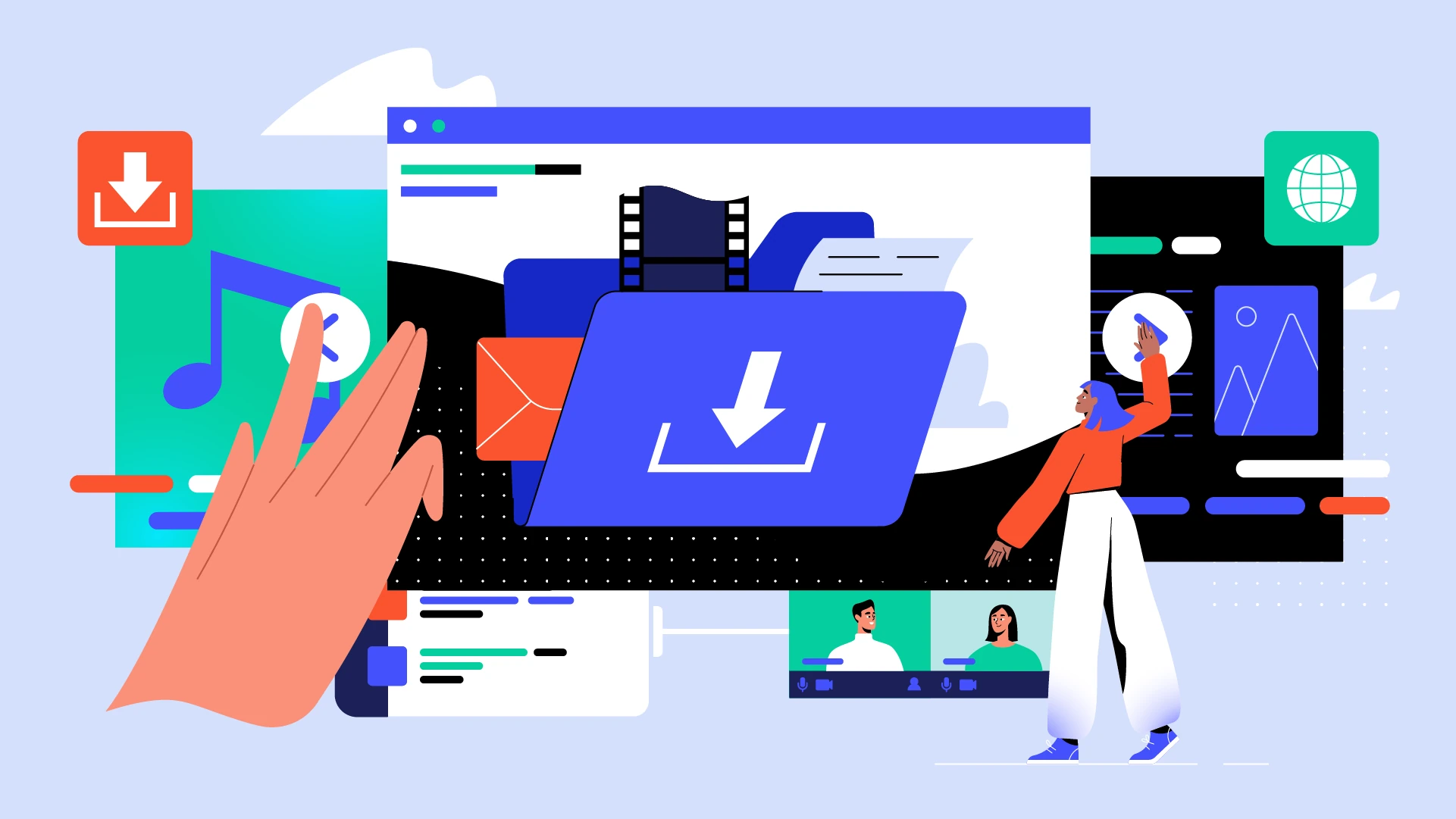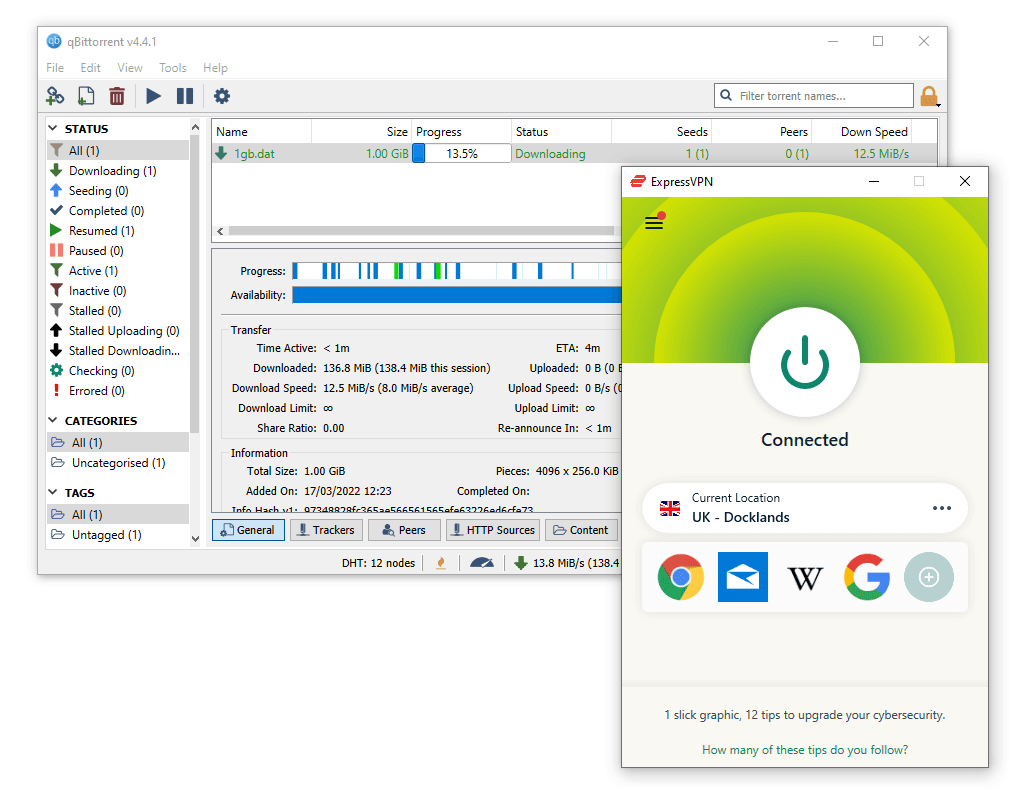Astrill löscht alle identifizierbaren Daten, sobald die VPN-Sitzung beendet ist, um sicherzustellen, dass Ihre Torrent-Downloads nicht zu Ihnen zurückverfolgt werden können.
Obwohl die Datenschutzrichtlinie nicht durch ein Audit überprüft wurde, ist Astrill seit seiner Einführung im Jahr 2009 jeder Kontroverse aus dem Weg gegangen. Außerdem hat Astrill seinen Zuständigkeitsbereich kürzlich von den Seychellen, einem Privatsphäreparadies, nach Liechtenstein verlagert. Das ist zwar nicht ideal, aber Liechtenstein ist immer noch ein datenschutzfreundliches Land mit milden Datenschutzgesetzen.

Astrill verfügt über eine Reihe von P2P-Servern in seinen Apps.
Um Ihren Netzwerkverkehr zu schützen, verschlüsselt Astrill ihn mit AES-256- oder ChaCha20-Verschlüsselung und tunnelt ihn mit den Protokollen OpenVPN oder WireGuard.
Mit Wireshark, einem Packet-Analyzer, haben wir unsere VPN-Verbindung getestet und herausgefunden, dass Astrill unseren Datenverkehr während des Torrenting sicher verschlüsselt hat:

Beim Torrenting mit Astrill hatten wir keine Daten-leaks.
Sie können auch Astrills “App Guard” Kill-Switch für zusätzlichen Schutz aktivieren. Damit können Sie bestimmte Apps wie Torrent-Clients vom Zugriff auf das Internet blockieren, wenn das VPN unerwartet abbricht. Leider haben wir erfahren, dass diese Funktion nur für Windows verfügbar ist, was iOS- und Mac-Torrent-Angebote weniger sicher macht.
Im folgenden Abschnitt zeigen wir Ihnen alle notwendigen Schritte zum sicheren Torrenting mit Astrill:
Bevor Sie mit Astrill torrentieren:
- Überprüfen Sie, ob der Kill-Switch eingeschaltet ist. Klicken Sie oben links in der App auf das Hamburger-Menü und dann auf App Guard. Wählen Sie das +-Symbol, um Ihren Torrent-Client hinzuzufügen, und dann OK, um zu bestätigen.
- Überprüfen Sie, ob die erweiterten Sicherheitsfunktionen aktiviert sind. Öffnen Sie das Astrill-Menü und klicken Sie auf Datenschutz > Internet kill switch. Aktivieren Sie dann DNS Leak und IPv6 Leak beheben und klicken Sie auf OK, um zu bestätigen.
- Überprüfen Sie, ob Sie das beste verfügbare VPN-Protokoll verwenden. Klicken Sie auf dem Startbildschirm auf den Pfeil neben OpenWeb in der oberen rechten Ecke und wählen Sie OpenVPN aus dem Dropdown-Menü. Anders als die meisten VPNs zeichnet Astrill mit OpenVPN höhere P2P-Geschwindigkeiten auf als mit WireGuard.
- Überprüfen Sie, ob Sie den optimalen Server ausgewählt haben. Suchen Sie nach einem P2P-Server in der Nähe Ihres tatsächlichen Standortes. P2P-optimierte Server sind mit einem Stern gekennzeichnet und können durch Eingabe eines Sterns in die Suchleiste gefiltert werden.
- Überprüfen Sie, ob Sie die Portweiterleitung aktiviert haben. Klicken Sie im Hamburger Menü auf Einstellungen > Portweiterleitung > Portweiterleitung aktivieren und geben Sie die gewünschte Portnummer ein. Drücken Sie OK, um zu bestätigen.
- Überprüfen Sie, ob Ihre VPN-Verbindung aktiv ist. Der zentrale Schalter bewegt sich von links nach rechts, wobei das Wort AN erscheint, um eine aktive Verbindung anzuzeigen.
- Überprüfen Sie, ob die Portweiterleitung richtig konfiguriert ist. Stellen Sie sicher, dass Sie Ihre neue Portnummer korrekt zu Ihrem Torrent-Client hinzufügen, bevor Sie mit der Dateifreigabe beginnen.